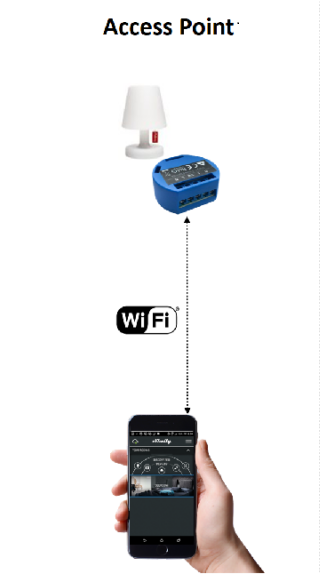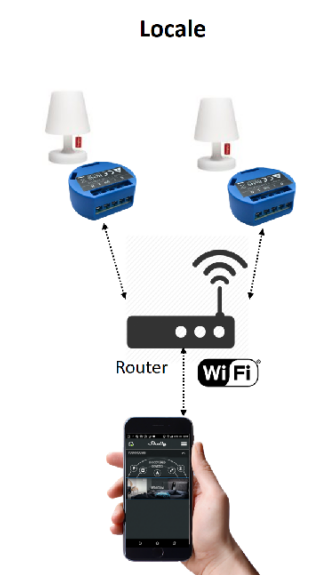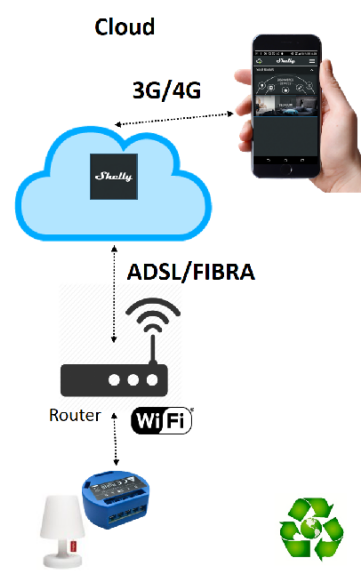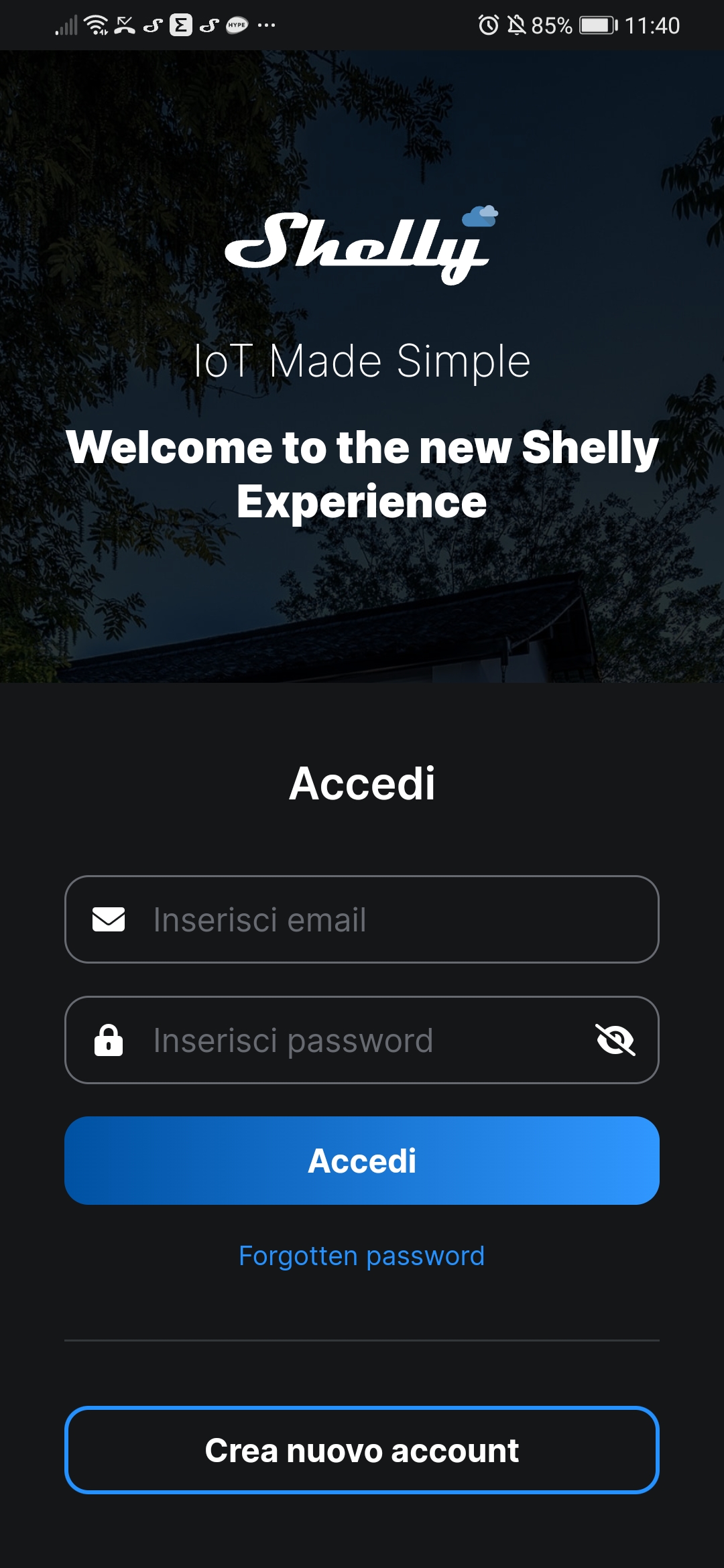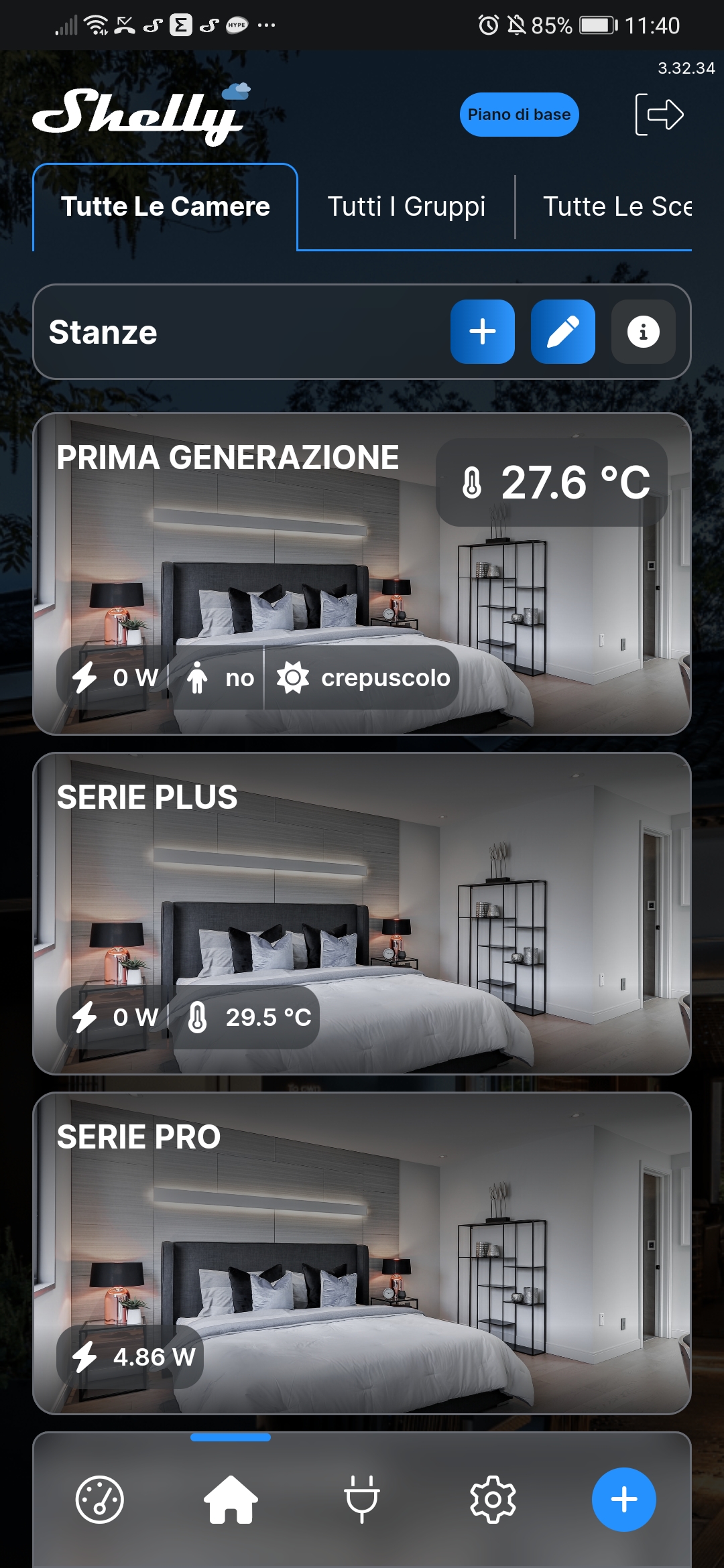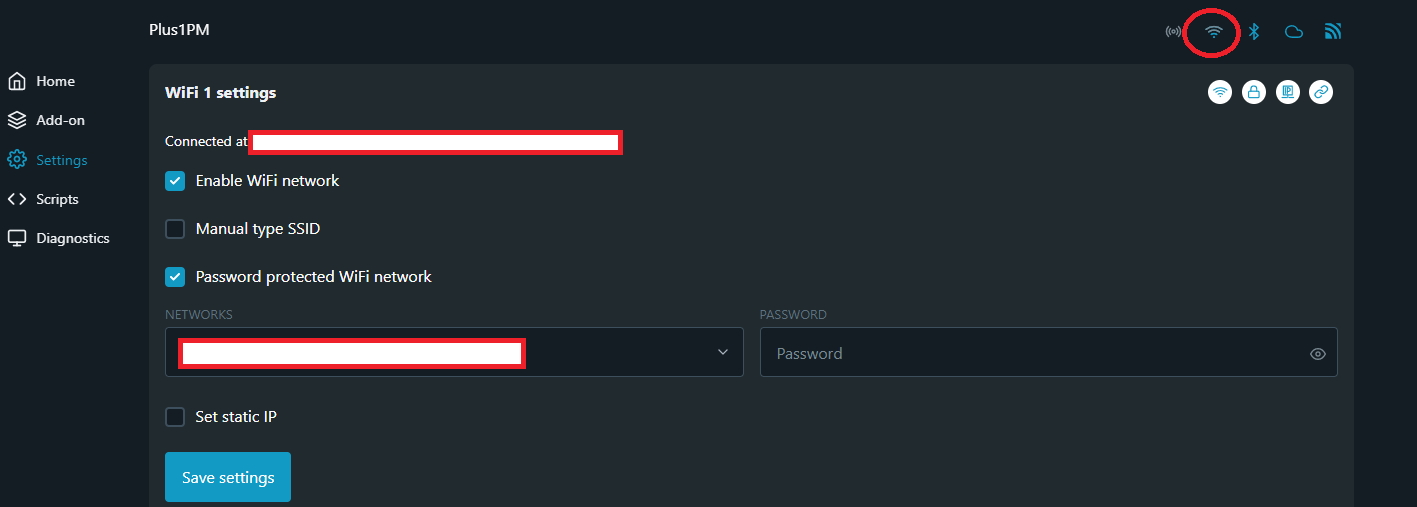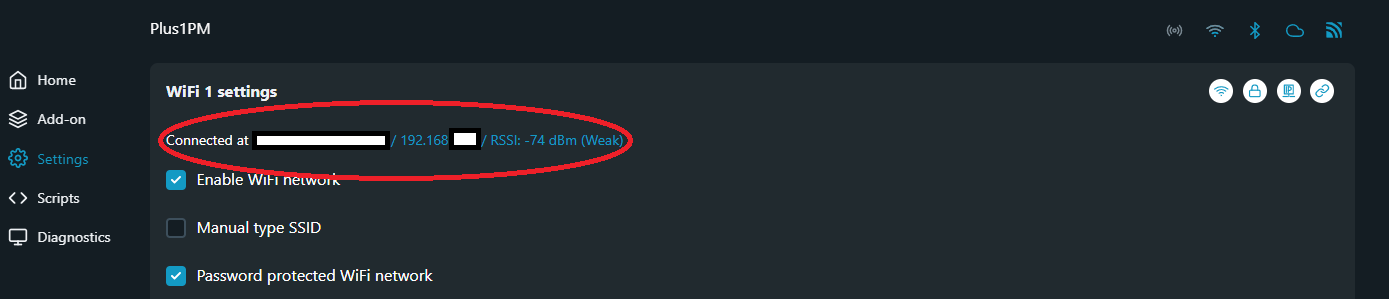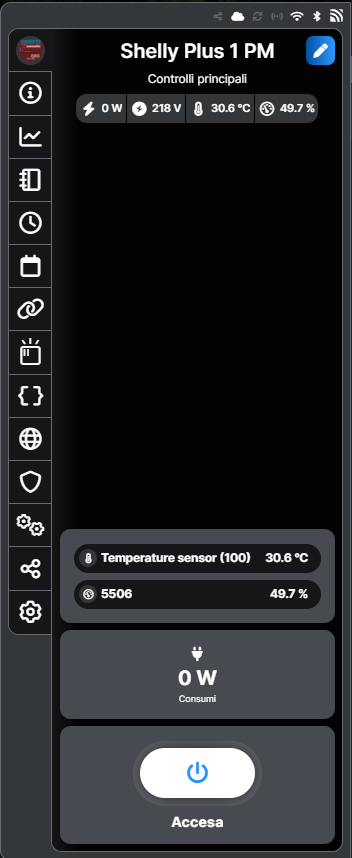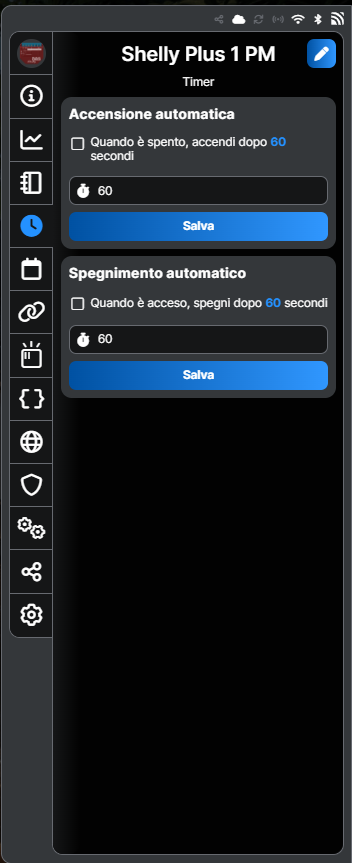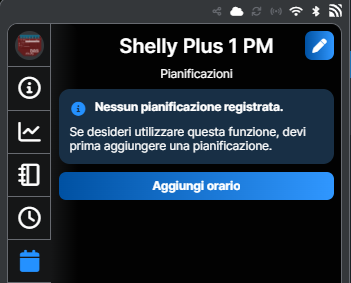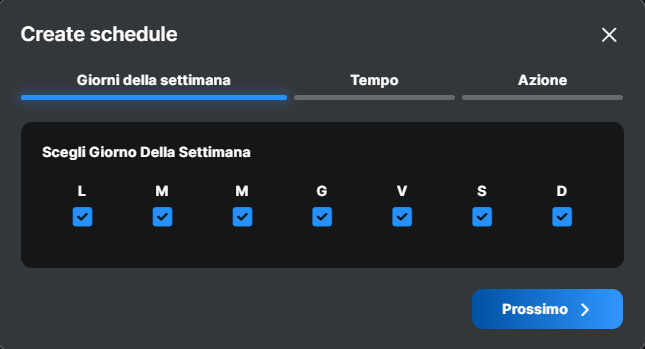Storico dei consumi
[ torna al menu ]
Alcuni dispositivi Shelly permettono inoltre la misurazione dei consumi, tipo l’assorbimento del nostro contatore di casa, la produzione di un fotovoltaico e, inoltre, la conservazione (nella memoria a bordo del dispositivo) dello storico dei consumi.
Per questi dispositivi è possibile impostare delle soglie di autospegnimento per proteggere il dispositivo da sovratensione e sovraccarico.
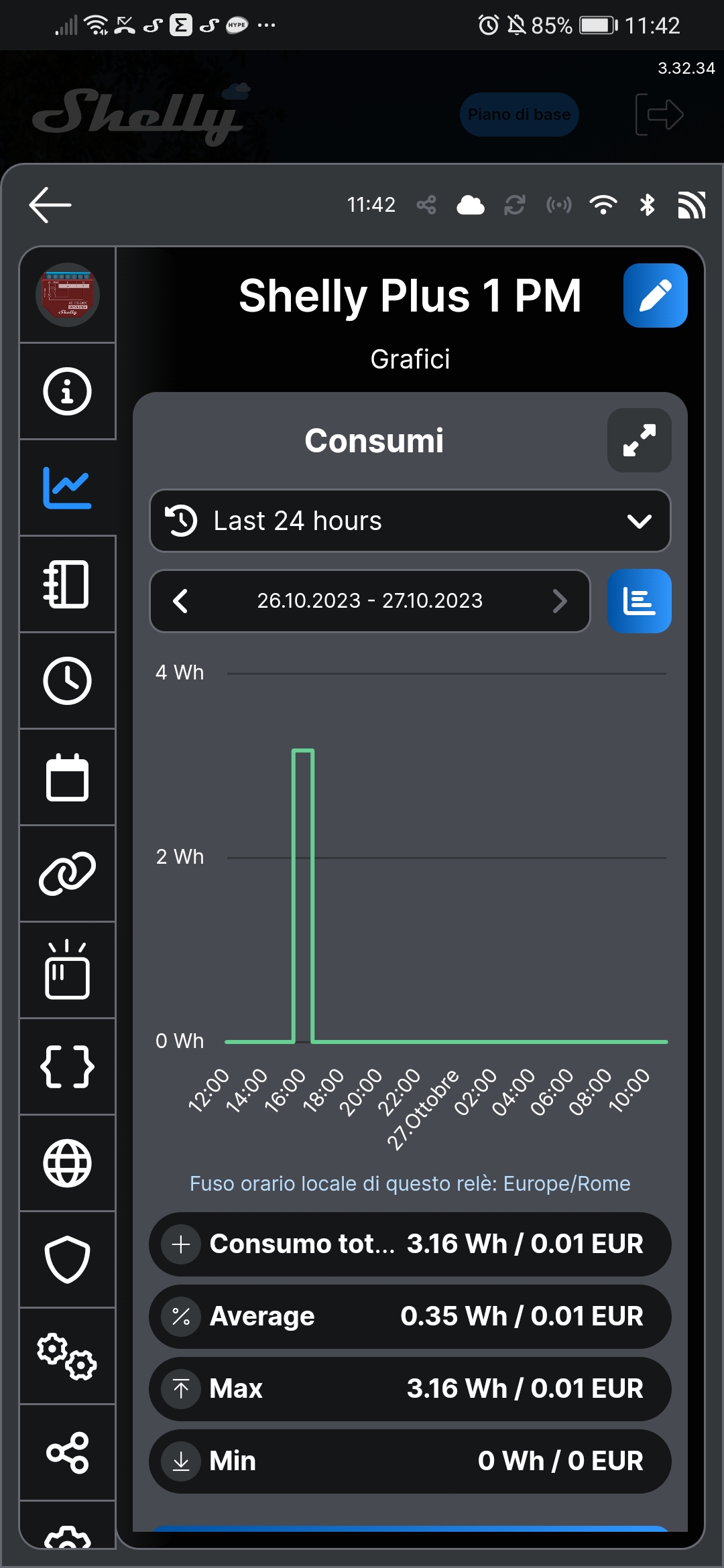
Configurazione Applicazione
[ torna al menu ]
Nella voce che “Impostazioni applicazione” possiamo specificare:
Blocco Pin: Ci offre la protezione mediante “pin lock” che permette l’accesso solo ai possessori del codice pin del dispositivo. Il codice Pin Lock può essere impostato in “impostazioni utente” “Pin di Blocco” ed è lo stesso per tutti i dispositivi Shelly associati al nostro account.
Sincronizza Nome: Permette la sincronizzazione del nome fornito nell’app al dispositivo stesso.
Visualizza stato di input: permette di visualizzare un piccolo led rosso/verde sul pulsante del dispositivo.
Questo led indica lo stato di ingresso del canale, rosso=low e verde = high.
Escludi dal registro Eventi: permette di escludere il dispositivo dai log degli eventi, comodo per dispositivi che inviano frequenti messaggi come ad esempio lo Shelly Door/Window 2.
Calcolo dei consumi: Permette di escludere il dispositivo dal consumo totale della stanza o dell’intero account
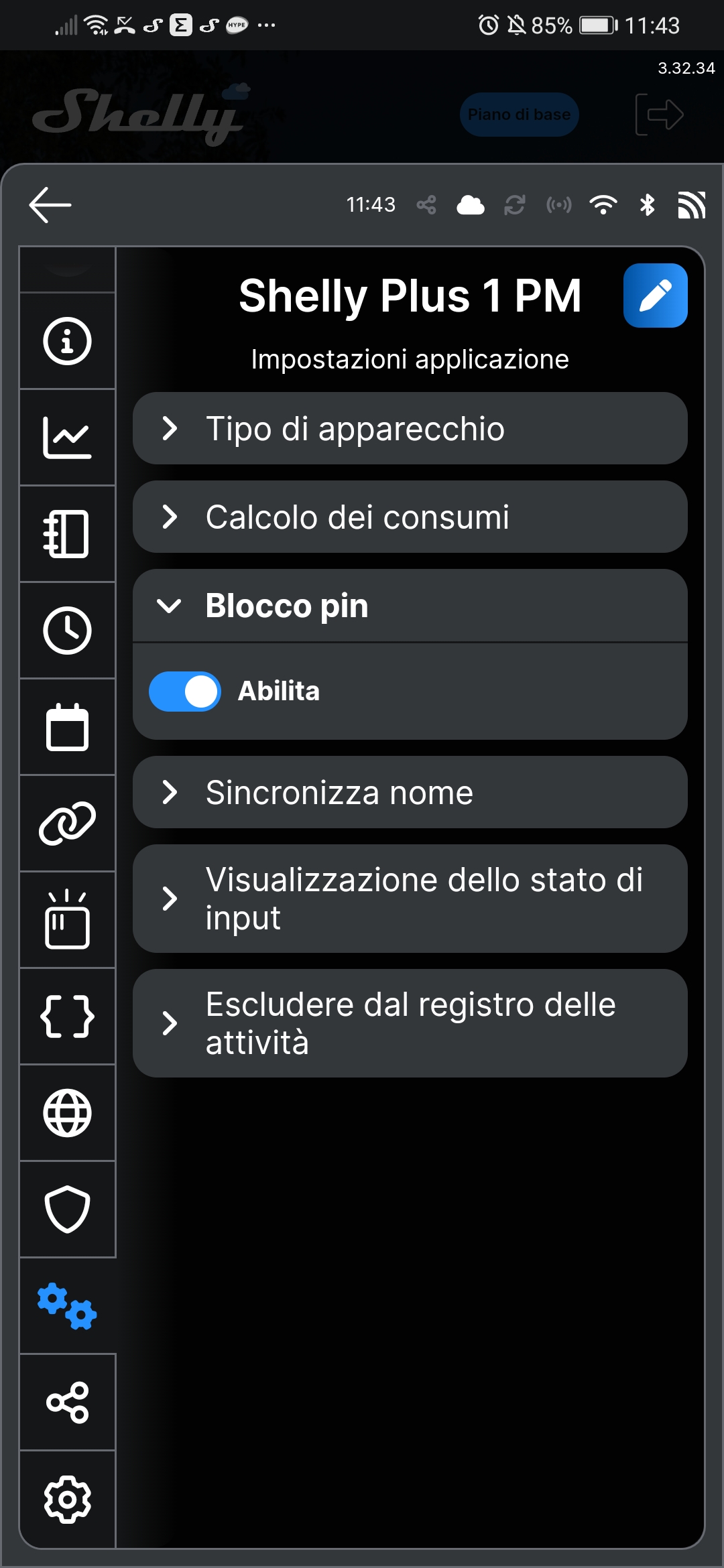
Condividere un dispositivo
[ torna al menu ]
Se si vuole condividere l’intero account Shelly, sarà sufficiente installare l’app su un altro dispositivo e accedere ad essa con le stesse credenziali con cui ci siamo registrati .
Se invece vogliamo condividere solamente un dispositivo con un diverso account, sarà sufficiente indicare l’email del relativo account nel dispositivo che vogliamo condividere.
Per visualizzare i dispositivi condivisi, bisognerà andare nelle impostazioni del dispositivo che vogliamo condividere.

Impostazioni dispositivo
[ torna al menu ]
Nella sezione “Impostazioni Dispositivo” viene impostato il modo in cui il nostro dispositivo opererà.
Per tali ragioni alcune voci sono specifiche del tipo di dispositivo che stiamo utilizzando.
-
Eco Mode
-
Accensione Predefinita
-
Tipo Pulsante
-
Pressione Lunga
-
Offset ADC
-
Gamma ADC + Posizione geografica E Fuso Orario
-
Tipo di Apparecchio
-
Nome Dispositivo
-
Nome Canale
-
Aggiornamento Firmware
-
Ripristino di Fabbrica
-
Riavvio Dispositivo
-
Informazioni Dispositivo
Nell’immagine qui sotto riportiamo le voci più frequenti che troviamo nelle impostazioni dei dispositivi Shelly.
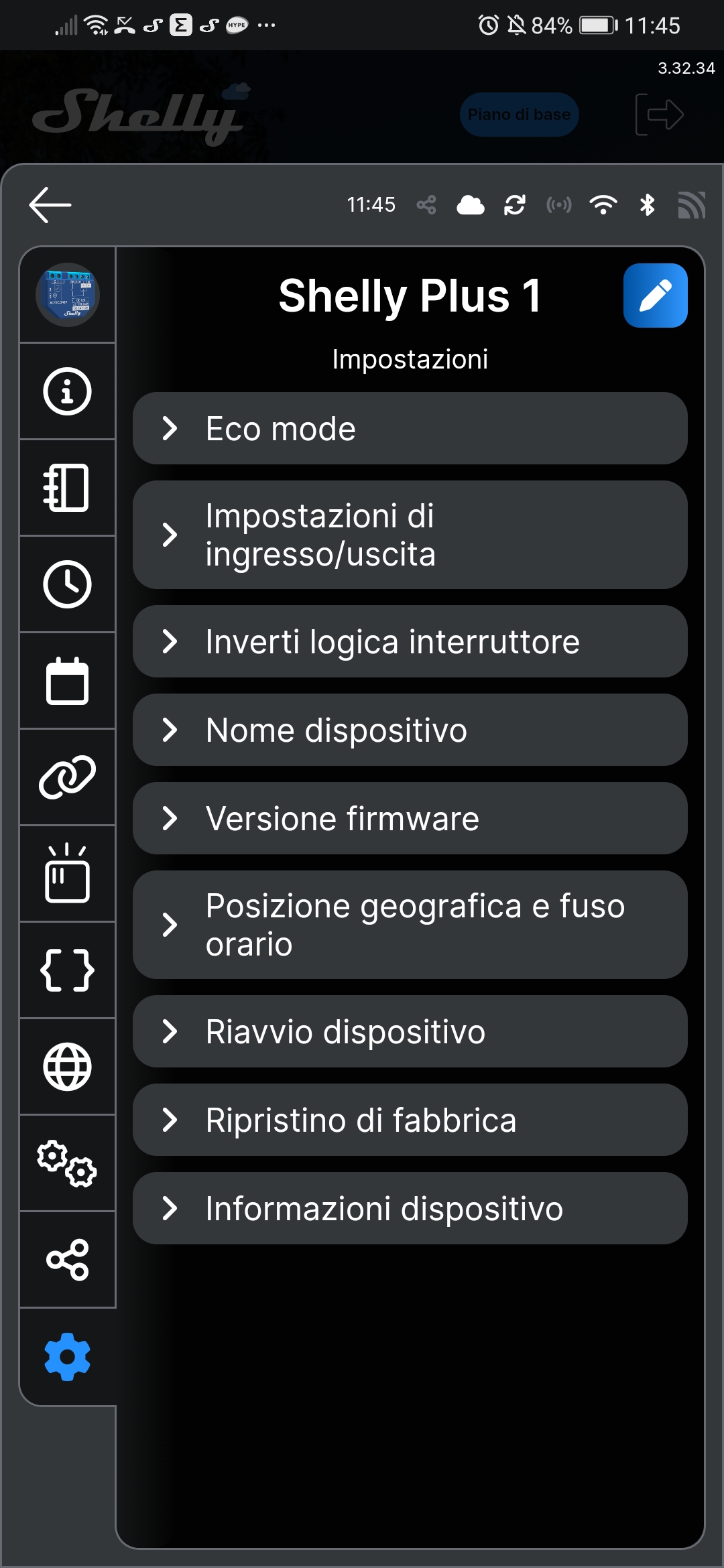
Accensione predefinita
[ torna al menu ]
L’impostazione “Accensione Predefinita” stabilisce come si deve accendere il dispositivo quando viene alimentato. Puoi impostare di farlo accendere, quando è alimentato, di spegnersi quando è alimentato e infine di ripristinare lo stato in cui si trovava quando era alimentato.
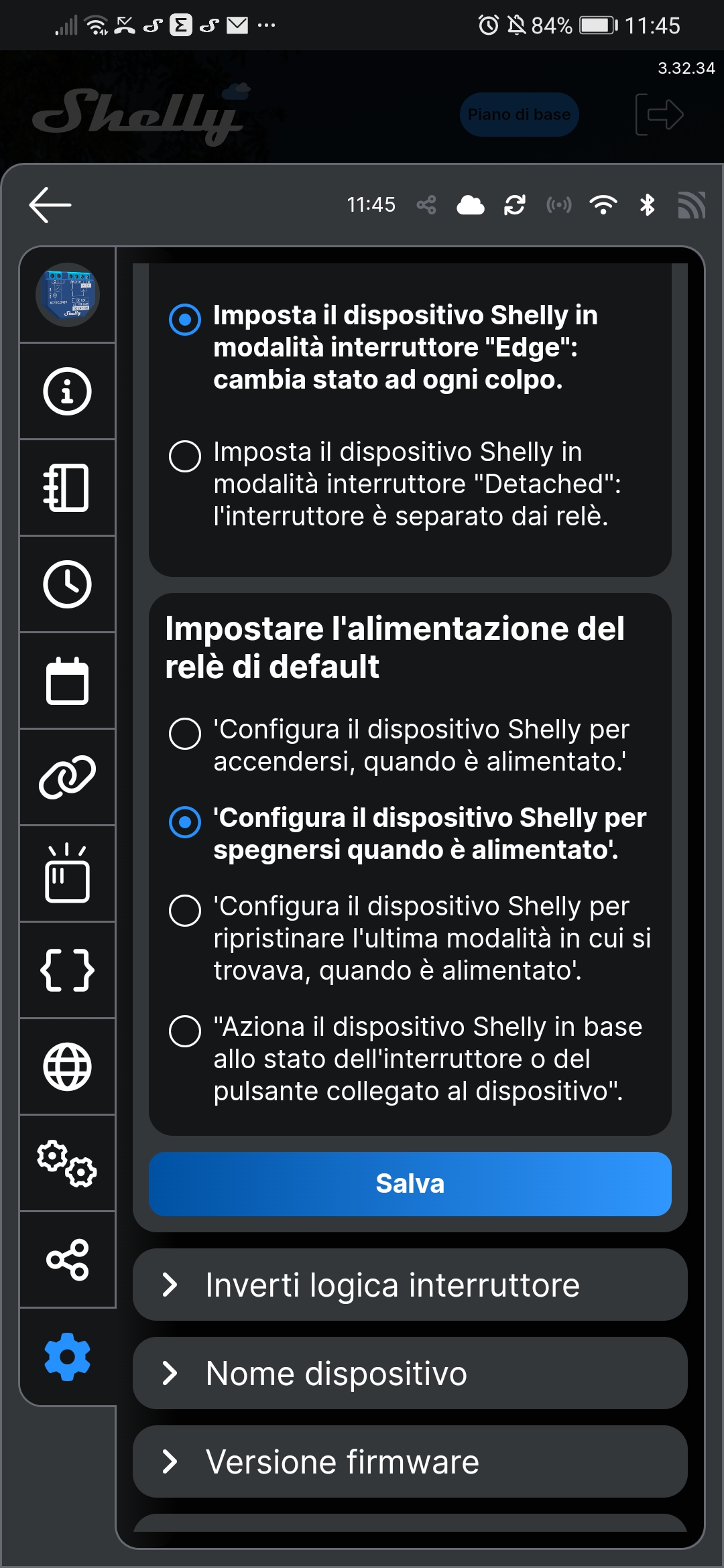
Tipo pulsante
[ torna al menu ]
Questa impostazione è molto importante .
Questa determina il comportamento sia dell’ingresso che dell’uscita .
Nel caso in cui si voglia utilizzare le uscite svincolate dallo stato del rispettivo ingresso, sarà necessario selezionare “interruttore staccato“, tutte le altre selezioni determinano una variazione dello stato di uscita in corrispondenza di un particolare comportamento dell’ingresso.
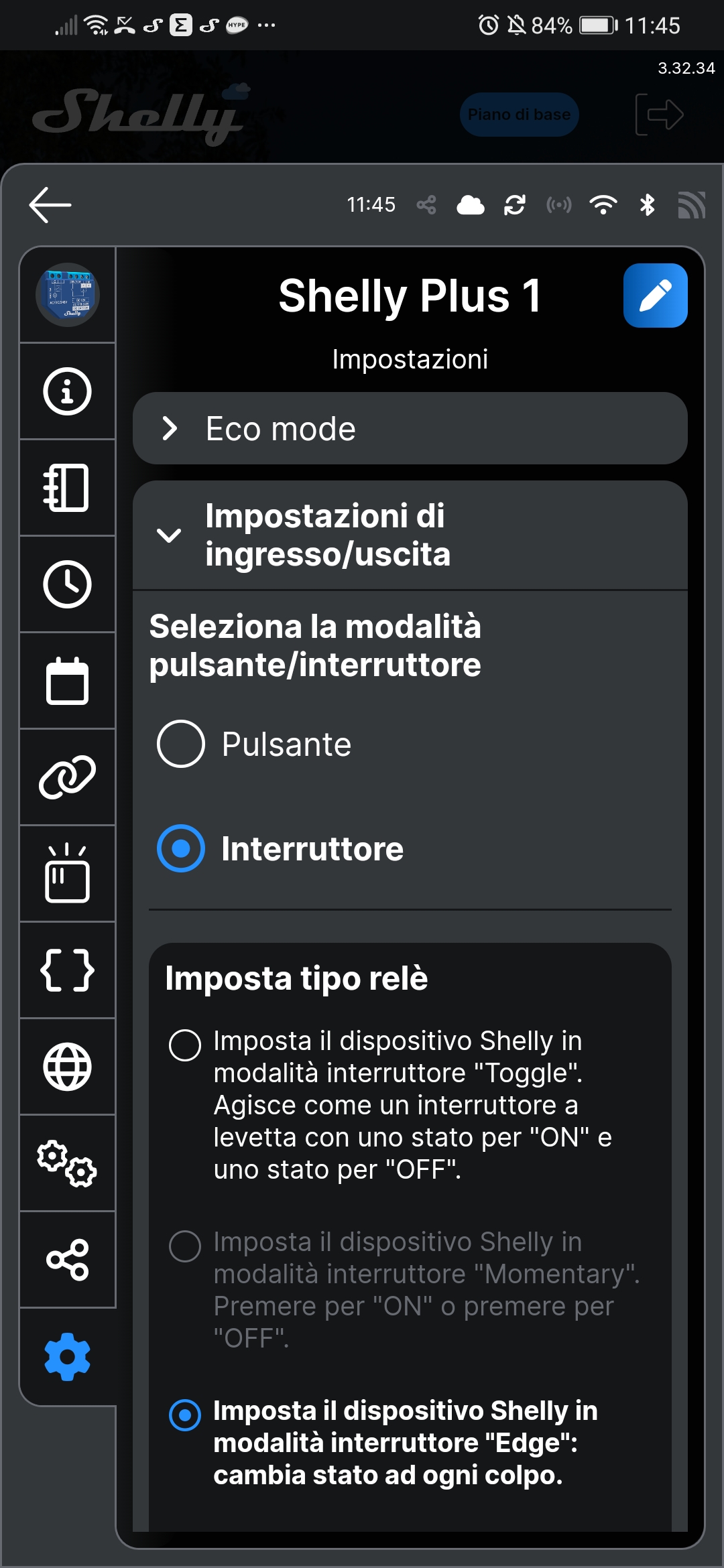
ADC Shelly UNI
[ torna al menu ]
Nel caso dello Shelly UNI troviamo anche due voci relative all’ADC.
La prima da la possibilità di impostare un Offset in modo da sottrarre o sommare un valore per allineare la lettura ad uno strumento di riferimento .
La seconda permette di decidere il range di funzionamento dell’ADC che è composta da due range di tensione che possono essere di 12V o 30V.
Informazioni Dispositivo
[ torna al menu ]
La voce “Informazioni dispositivo” è fondamentale per recuperare l’indirizzo IP che gli è stato assegnato per accedere nella sua Interfaccia Web.
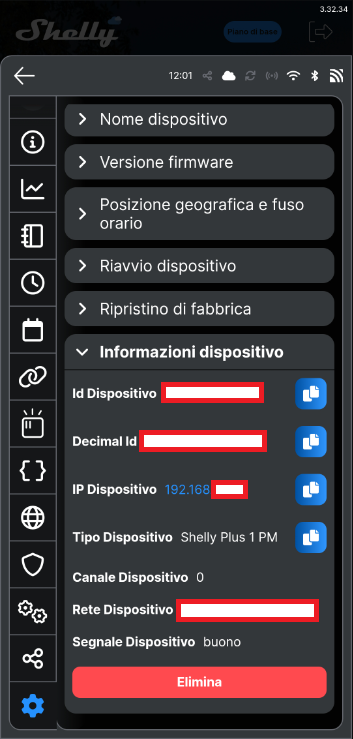
Scene: Automatismi e Allarmi
[ torna al menu ]
Una volta che abbiamo associato i nostri dispositivi alla rete, al rispettivo Cloud e inseriti nella nostra App potremo creare degli automatismi anche detti “scene” per far eseguire delle azioni o inviare delle notifiche una volta verificata una o più condizioni dai nostri dispositivi Shelly.
Quindi è possibile accendere il riscaldamento se la temperatura è bassa, far suonare l’antifurto di casa nostra al rilevamento di un movimento nella nostra abitazione, aprire o chiudere le tapparelle se si rileva pioggia o inoltre.in base a delle pianificazioni giornaliere, programmabili su Ora/Alba e Tramonto .
Insomma le combinazioni sono davvero infinite .
Potremo inoltre testare le scene con la possibilità di accenderle e spegnerle a nostro piacimento ,tramite l’apposito tasto d’accensione presente nella schermata “Scene”.
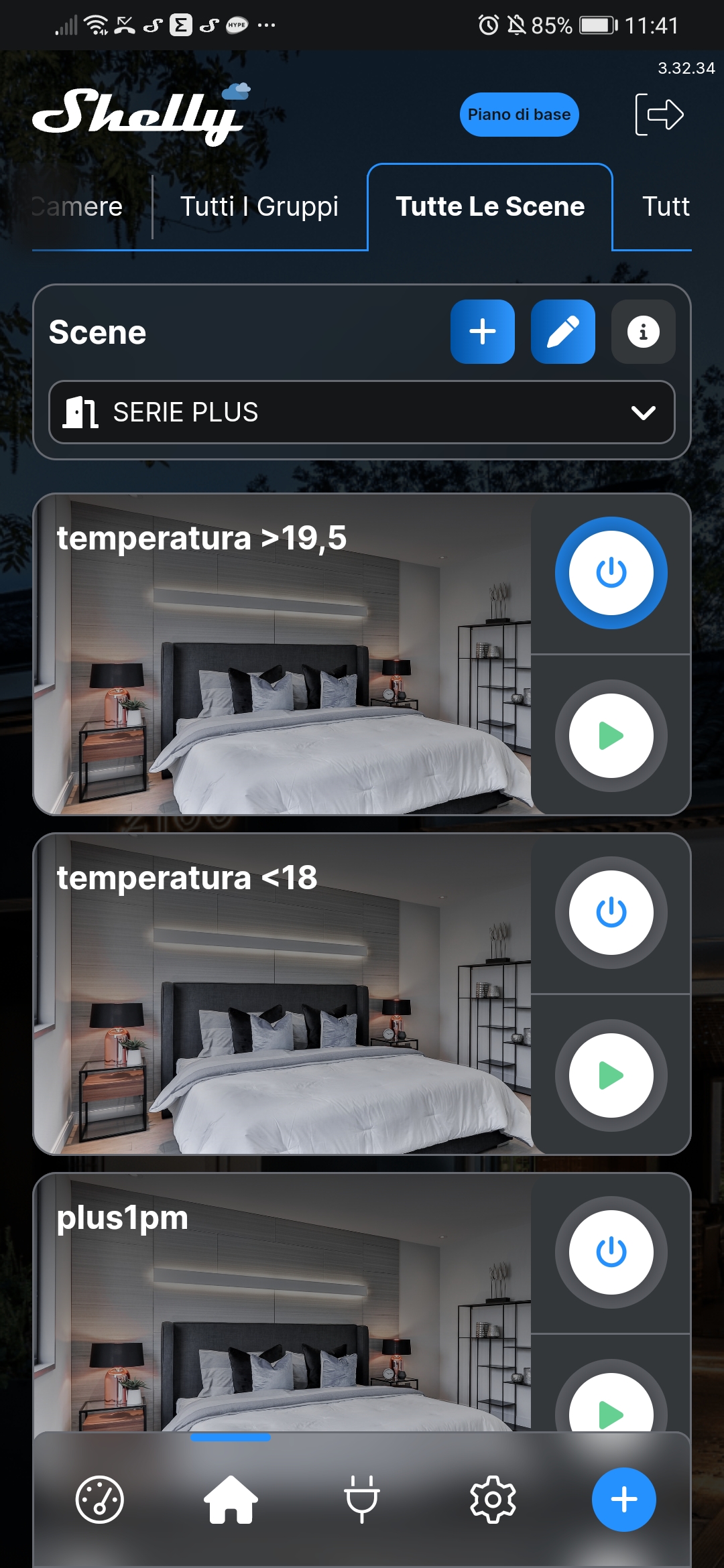
Esempio: Scena Autoconsumo
[ torna al menu ]
Di seguito sono riportate le schermate di una scena che ci va ad accendere un dispositivo(che potrà essere la caldaia, la pompa di calore, i condizionatori ecc..) nel momento in cui stiamo immettendo in rete più di un tot di Watt di produzione inutilizzata.
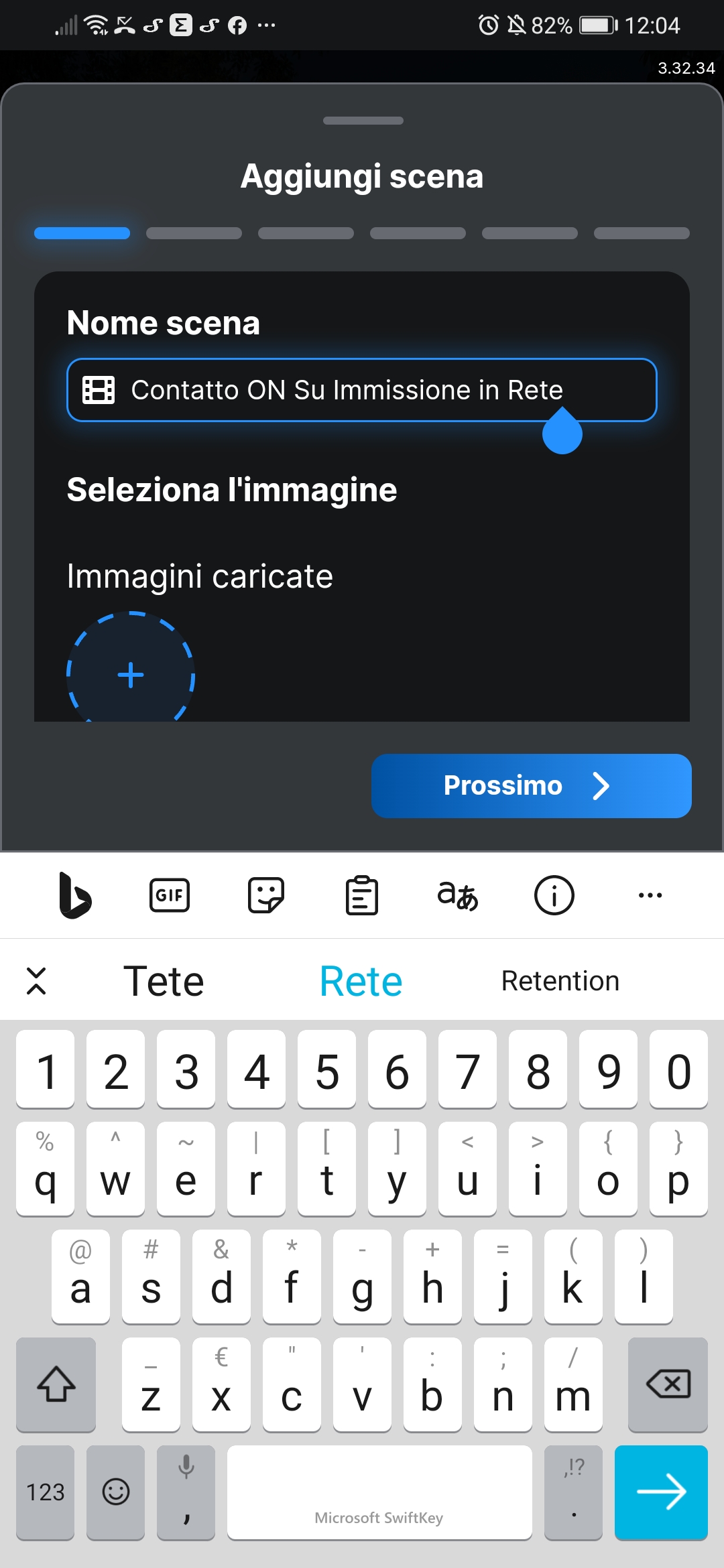

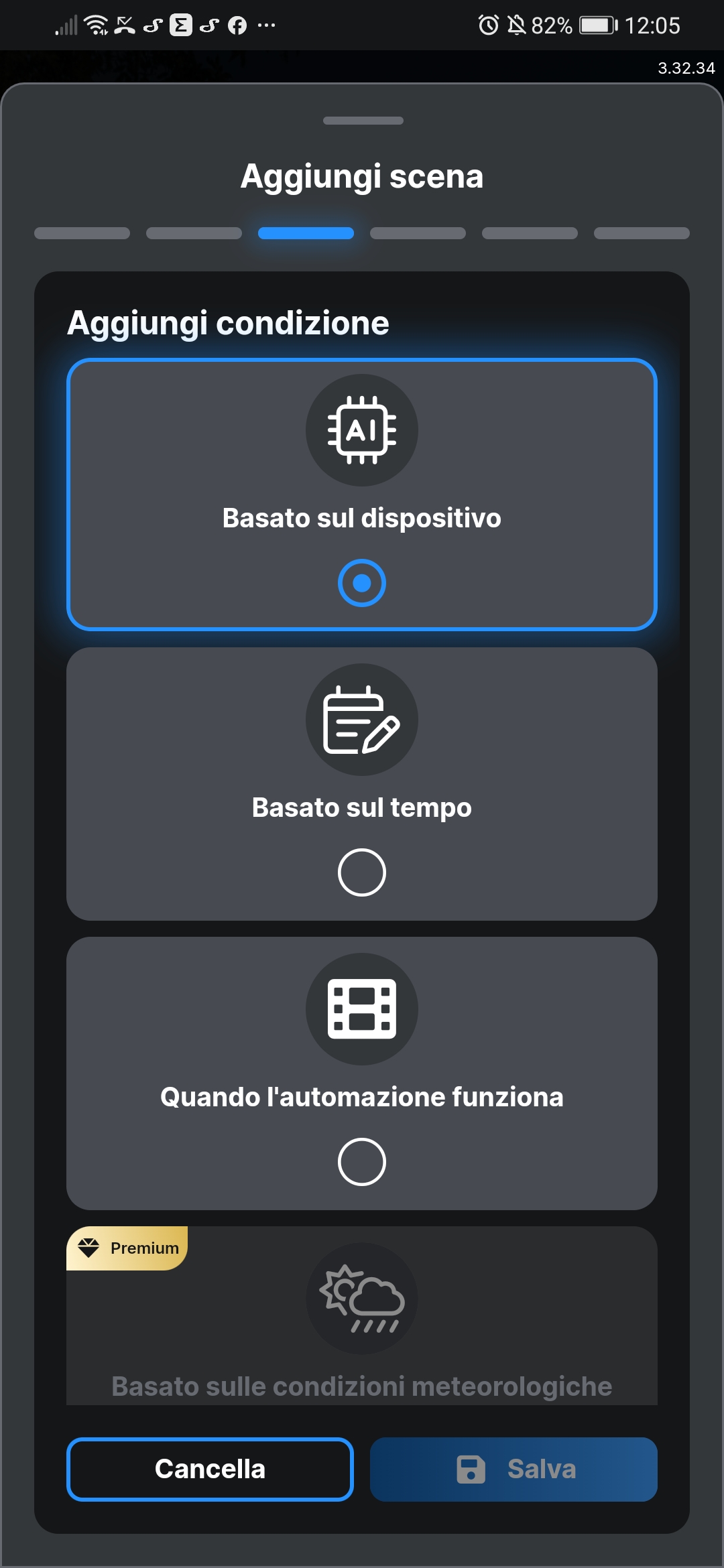
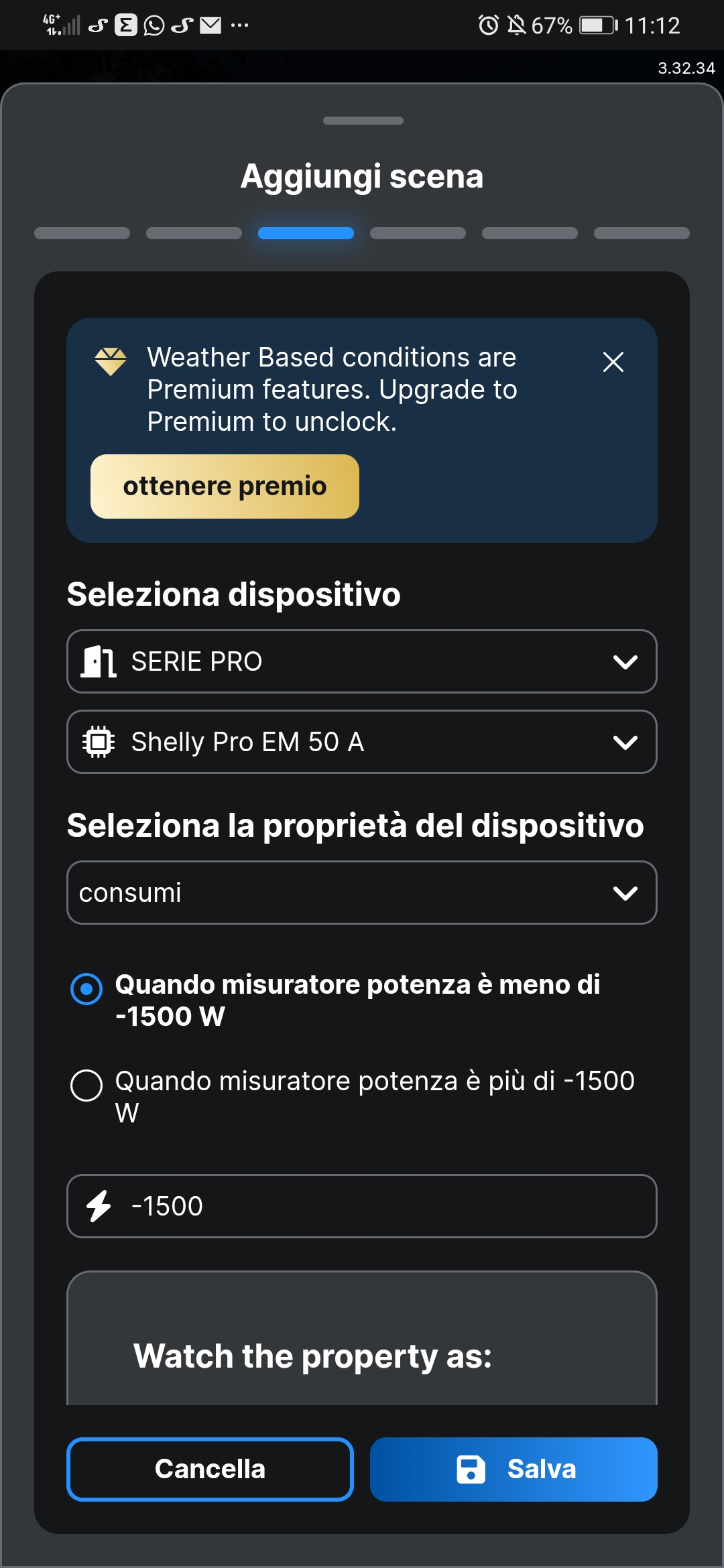
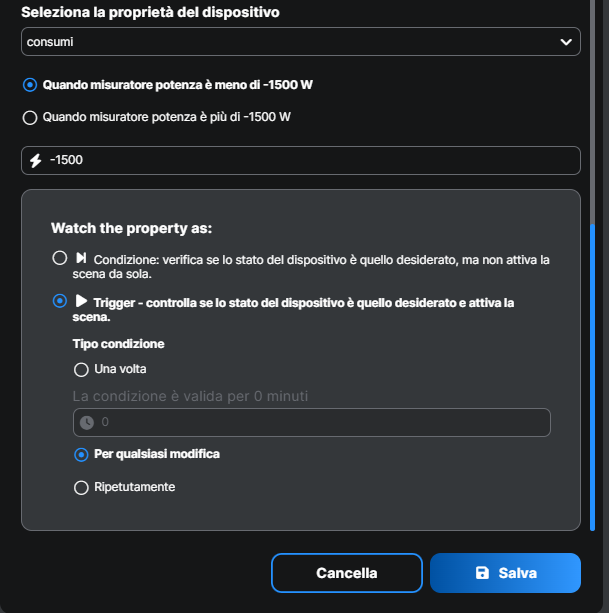
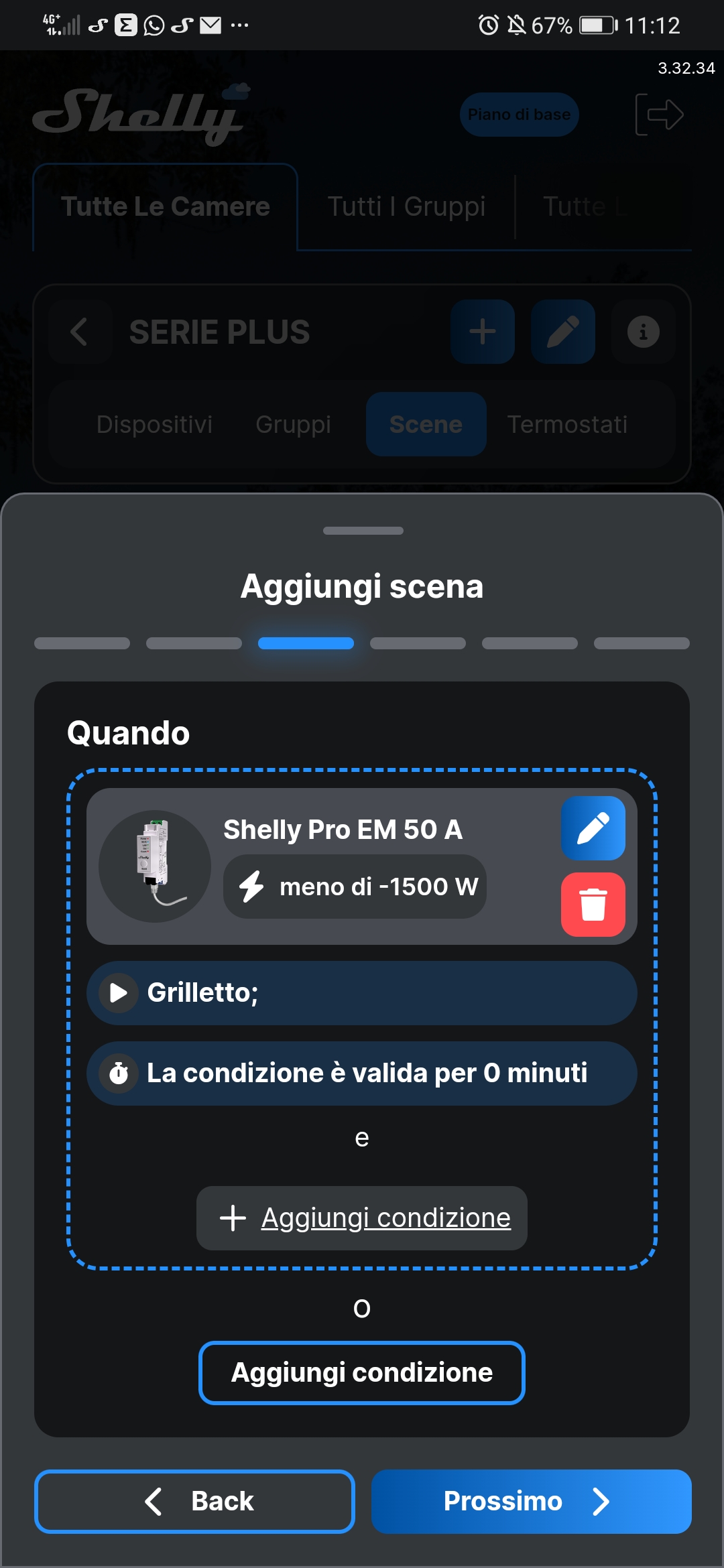
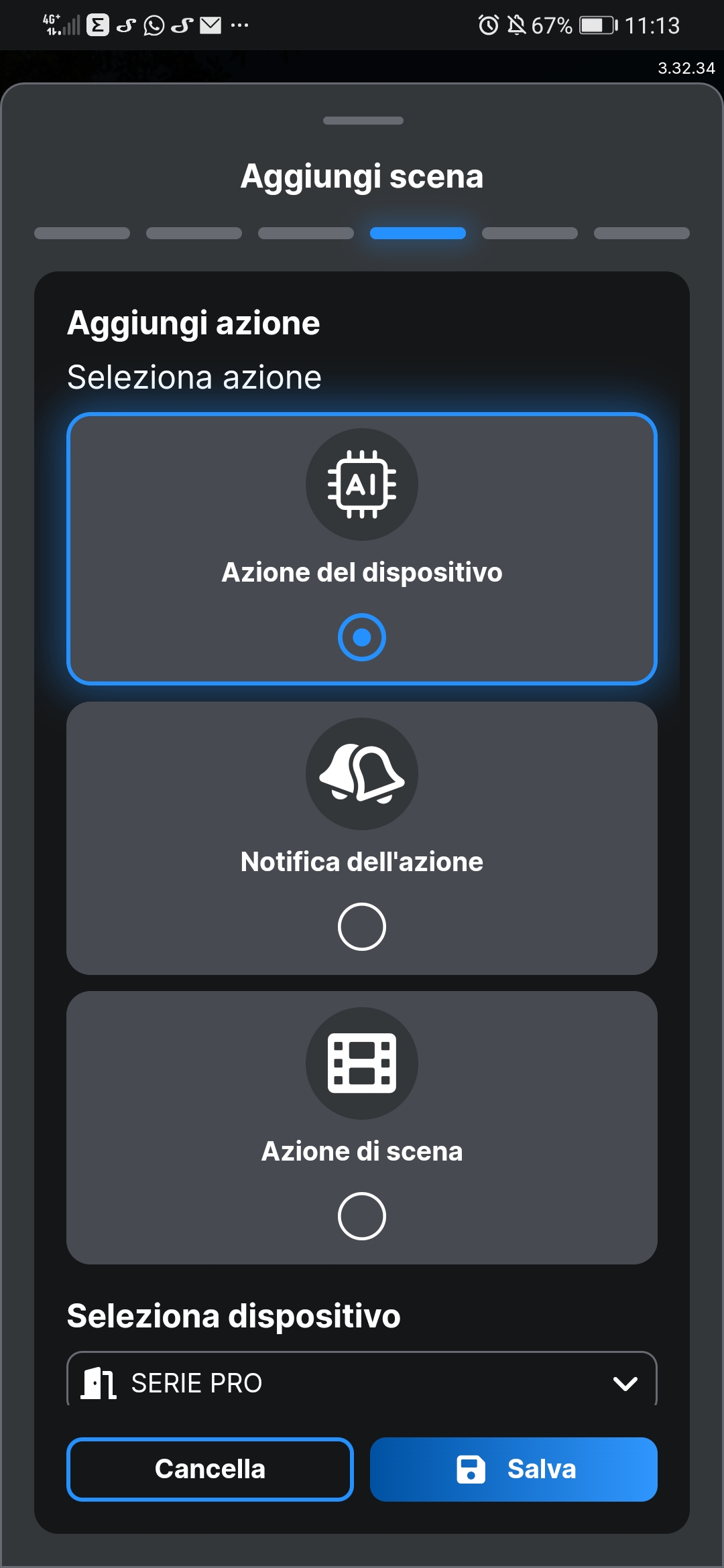
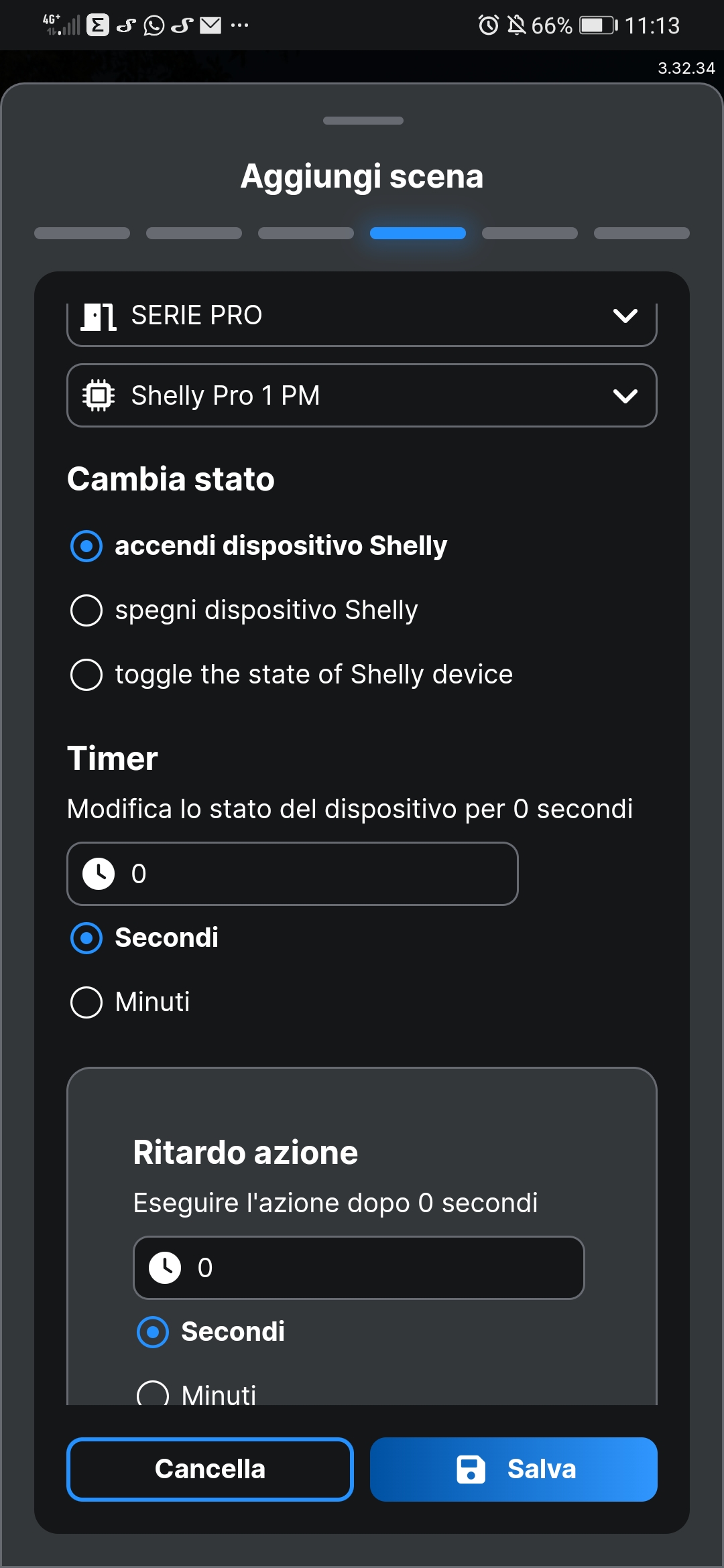
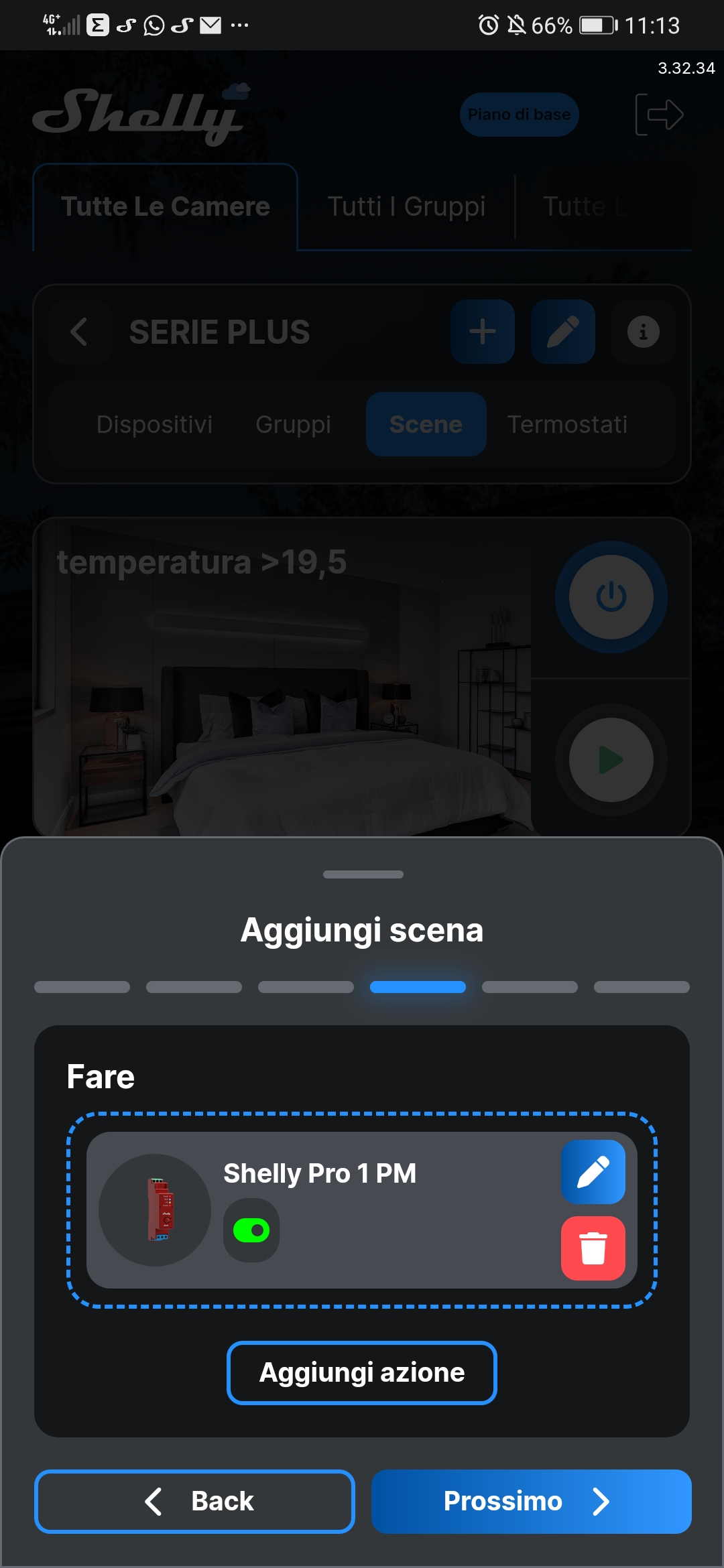
Gruppi App Shelly
[ torna al menu ]
Nella schermata “Gruppi” dell’App Shelly potremo comandare tutti i dispositivi presenti in un gruppo per l’accensione o spegnimento di tutti. In un gruppo potremo raggruppare solo dispositivi che con funzionalità simili, ad esempio relè o luci e via dicendo.
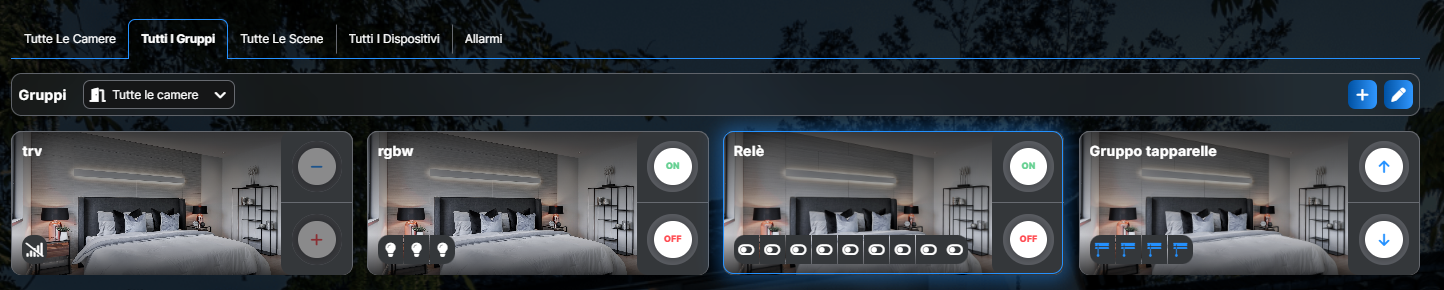
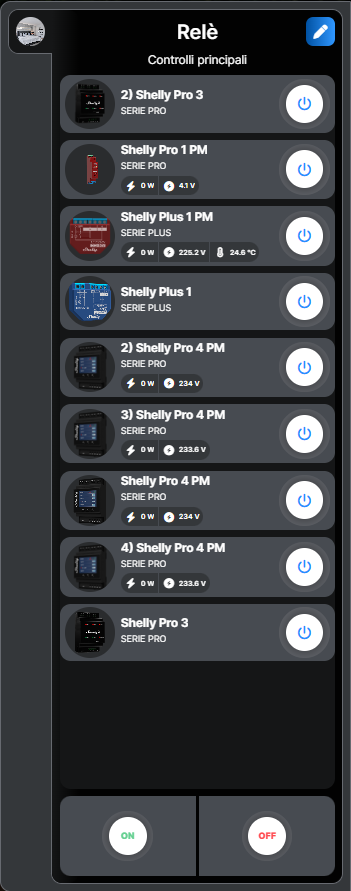
TORNA ALLA HOMEPAGE SHELLY ITALIA
Corso Matteotti 78, Località Acquarica
73054 – Presicce-Acquarica (LE)
(+39) 0833 72 60 14
P.I. 04273690752